- Autor Jason Gerald [email protected].
- Public 2024-01-02 02:37.
- Última modificación 2025-01-23 12:15.
Este wikiHow te enseñará cómo reiniciar un iPad y cómo restablecer un iPad que está bloqueado debido a una contraseña olvidada.
Paso
Método 1 de 3: reinicio de un iPad dañado o que no responde

Paso 1. Busque los botones de encendido y de inicio
Encontrarás el botón de encendido en la parte superior del iPad y el botón de inicio en la parte inferior central del dispositivo.

Paso 2. Mantenga presionados ambos botones hasta que vea el logotipo de Apple

Paso 3. Suelte el botón de encendido y el botón de inicio
Si lo mantiene presionado por mucho tiempo, ingresará al modo de recuperación (modo de recuperación).

Paso 4. Espere a que el iPad se reinicie nuevamente
Reiniciar de esta manera generalmente puede solucionar problemas menores con el iPad, como problemas de conexión y errores de carga.
Método 2 de 3: restablecer un iPad bloqueado (a través de iTunes)

Paso 1. Conecte el iPad a la computadora
Paso 2. Abra iTunes en la computadora
Deberá haber sincronizado previamente su iPad con la computadora que está usando antes de poder usar iTunes para restaurar la configuración del iPad.
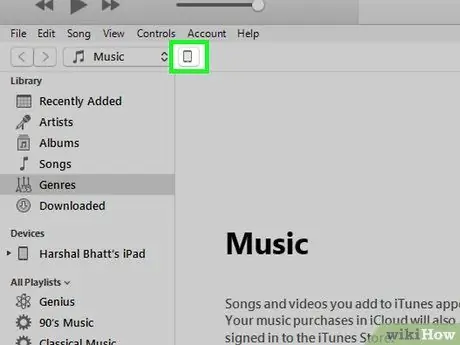
Paso 3. Haga clic en el icono de iPad en la ventana de iTunes
Verá el icono en la parte superior de la ventana, junto al menú que muestra su biblioteca de iTunes.
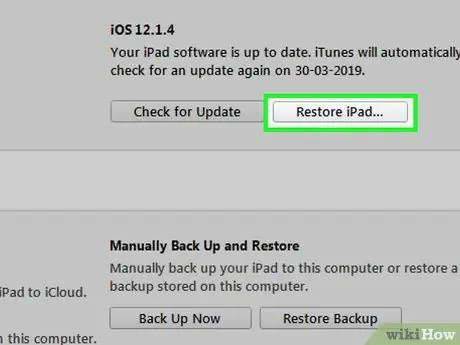
Paso 4. Haga clic en el botón Restaurar iPad
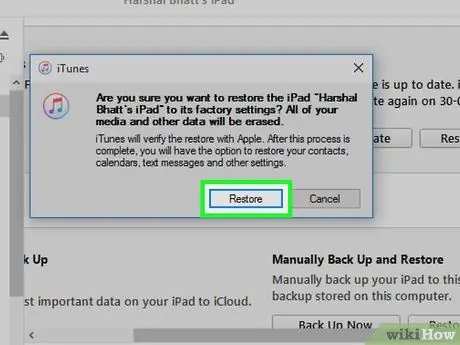
Paso 5. Haga clic en Restaurar para confirmar la selección

Paso 6. Espere mientras se restaura la configuración del iPad
El proceso lleva unos minutos. Puede controlar el progreso del proceso a través de la pantalla del iPad.
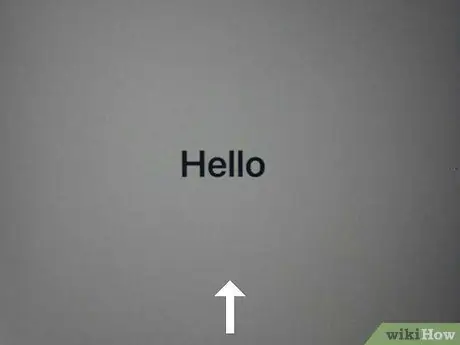
Paso 7. Deslice la pantalla para iniciar el proceso de configuración inicial
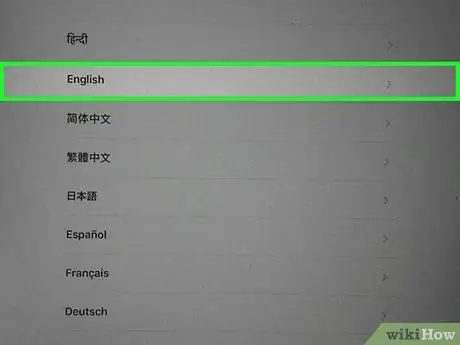
Paso 8. Seleccione el idioma y la región deseados
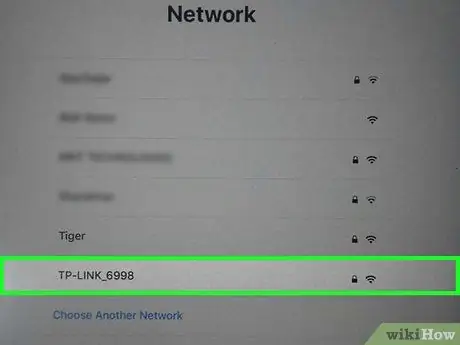
Paso 9. Toque la red inalámbrica que desea conectar al iPad
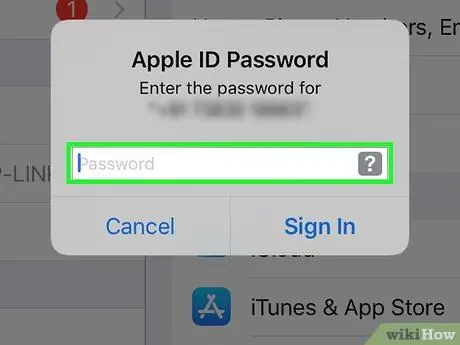
Paso 10. Inicie sesión con el ID de Apple y la contraseña
Paso 1. Abra un navegador web en su computadora o dispositivo móvil
Si su iPad está bloqueado porque olvidó la contraseña y nunca usó iTunes para sincronizar el iPad con su computadora, puede usar iCloud para eliminar la contraseña y restaurar la configuración del dispositivo.
Este método no se puede seguir si no ha iniciado sesión en su cuenta de iCloud a través de iPad o si el iPad no está conectado a una red inalámbrica. Si experimenta esto, deberá usar el modo de recuperación para restaurar la configuración original del iPad
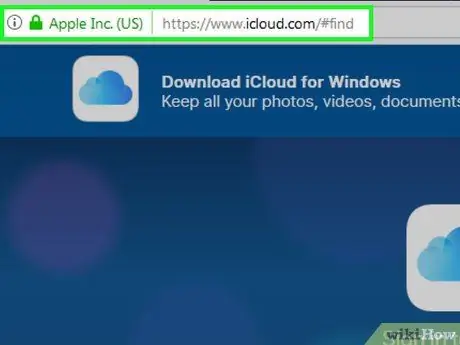
Paso 2. Visite el sitio web Find My iPhone
A pesar del nombre, el sitio se puede utilizar para todos los dispositivos iOS, incluido el iPad.
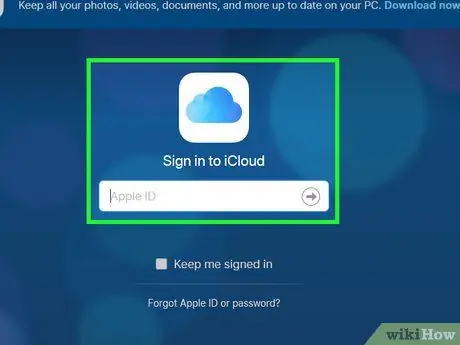
Paso 3. Inicie sesión con el ID de Apple y la contraseña
Si olvida su ID de Apple o contraseña, puede restablecer su contraseña a través del sitio web iForgot.
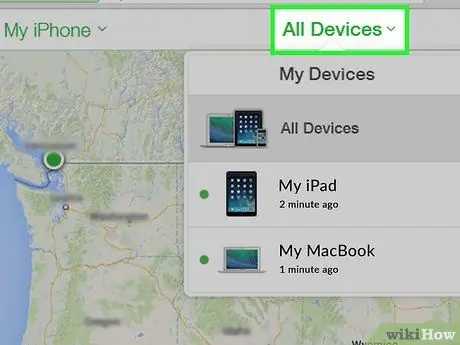
Paso 4. Haga clic en el menú Todos los dispositivos
Puede ver el botón de menú en la parte superior de la ventana.
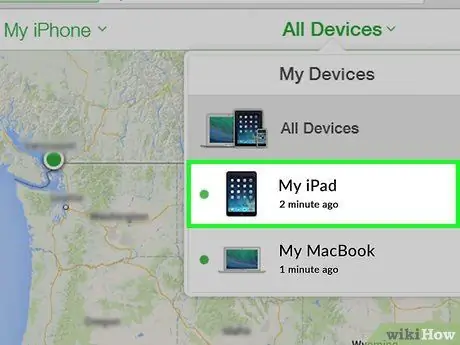
Paso 5. Haga clic en iPad en la lista de dispositivos que se muestra
Si no se encuentra el dispositivo porque está fuera de la red, debe usar el modo de recuperación para restaurar la configuración original del iPad.
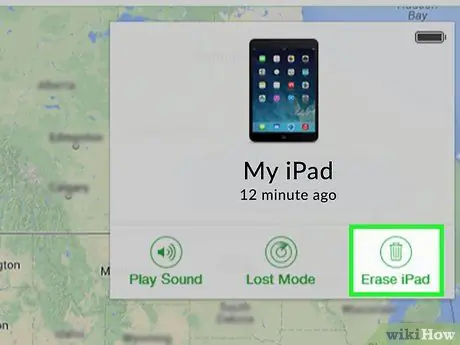
Paso 6. Haga clic en el botón Borrar
Puede ver el botón en la tarjeta con los detalles del iPad en la esquina.
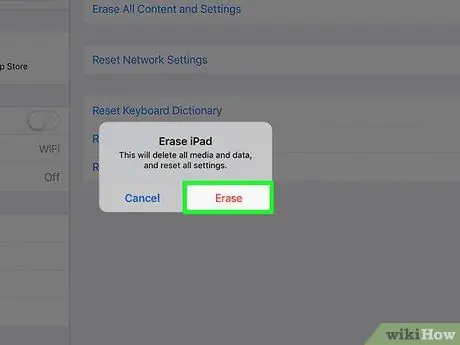
Paso 7. Haga clic en el botón Borrar
Después de eso, se llevará a cabo el proceso de eliminación de datos y reinicio del iPad.

Paso 8. Espere a que se complete el proceso de reinicio
El proceso puede tardar varios minutos. Puede controlar el progreso del proceso a través de la pantalla del iPad.
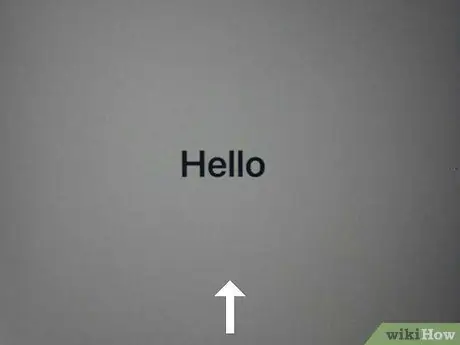
Paso 9. Deslice la pantalla para iniciar el proceso de configuración inicial del iPad
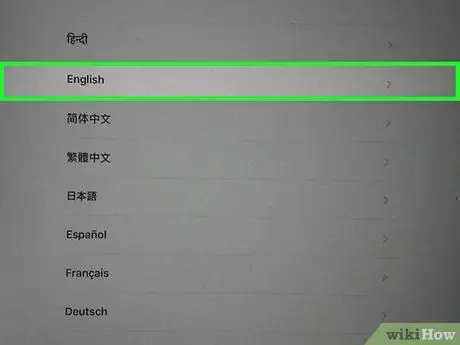
Paso 10. Seleccione el idioma y la región deseados
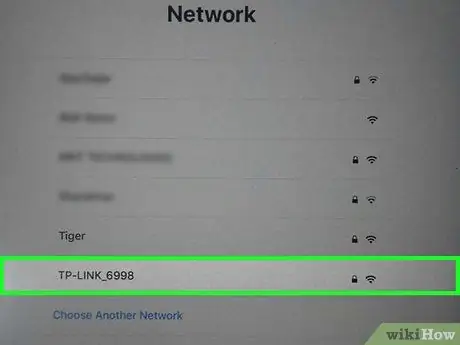
Paso 11. Seleccione la red inalámbrica que desea conectar al iPad
Ingrese la contraseña si se le solicita.
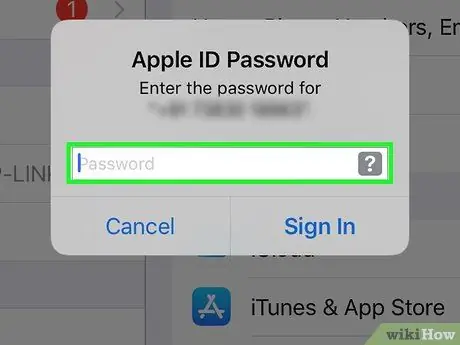
Paso 12. Inicie sesión con el ID de Apple y la contraseña
Después de eso, los datos almacenados en iCloud se devolverán al iPad.
Si se le solicita que inicie sesión con el ID de Apple de un usuario anterior, deberá iniciar sesión con la información de inicio de sesión de ese usuario o hacer que elimine el iPad de su cuenta a través del sitio icloud.com/find. No puede usar un iPad hasta que el propietario anterior elimine el iPad de su cuenta
Consejos
- Si está restableciendo un iPad y se le solicita que ingrese la ID de Apple y la contraseña del antiguo propietario, deberá ingresar la información de inicio de sesión del antiguo propietario o pedirle que elimine su iPad de su cuenta en icloud.com/find (accesible a través de cualquier navegador web). No puede restablecer un dispositivo que aún está bloqueado por la cuenta del antiguo propietario.
- Si el iPad no se carga correctamente, intente cambiar el cable y el adaptador. Si la carga aún no funciona correctamente después de reemplazar el cable, intente un restablecimiento de fábrica.






